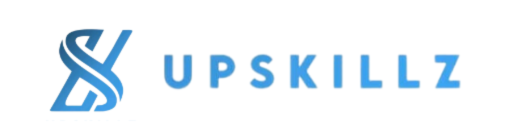Microsoft Excel tak hanya digunakan untuk mengolah data namun juga menampilkan data dalam bentuk visual seperti tabel dan grafik. Salah satu skill dasar dalam menggunakan Microsoft Excel adalah membuat tabel dan mengolah data dalam tabel. Lantas bagaimana cara membuat tabel di Excel?
Membuat tabel bisa kamu lakukan dengan mudah hanya dengan satu kali klik menggunakan menu yang satu ini. Yuk, simak penjelasannya di bawah ini.
Table of Content
Cara Membuat Tabel di Excel
Excel memang tidak memiliki rumus khusus untuk “membuat tabel” secara langsung. Namun jangan khawatir, meski demikian ada cara cepat bagi kamu yang ingin membuat tabel data.
Excel menawarkan menu “Table” yang memungkinkan kamu untuk mengubah rentang data menjadi tabel yang terstruktur dan terformat dengan otomatis. Lantas, bagaimana cara melakukannya? Berikut ini adalah beberapa langkah yang bisa kamu lakukan untuk membuat tabel di Excel:
1. Menyiapkan Data
Sebelum membuat tabel, pastikan data yang akan dimasukkan sudah siap. Berikut adalah beberapa hal yang perlu diperhatikan:
- Setiap kolom harus memiliki header (judul kolom) yang jelas dan informatif.
- Pastikan tidak ada baris atau kolom kosong diantara data yang akan digunakan.
Contoh data yang akan digunakan:
Nama | Umur | Alamat | Pekerjaan
—————————————————
John | 25 | Jakarta | Dokter
Sarah | 30 | Bandung | Guru
Budi | 27 | Surabaya | Pengusaha
2. Menandai Data yang Akan Dijadikan Tabel
Selanjutnya, cara membuat tabel adalah dengan menandai rentang data yang akan dijadikan tabel. Selain itu pastikan bahwa setiap kolom memiliki header yang jelas agar Excel tahu bahwa itu adalah nama kolom.
3. Membuat Tabel
Setelah data siap dan terpilih, sekarang kita akan mengubah data tersebut menjadi tabel. Ikuti langkah-langkah berikut:
- Klik Tab “Insert” di Ribbon.
- Di dalam tab Insert, klik ikon “Table” yang biasanya terletak di sebelah kiri. Kamu juga bisa menggunakan pintasan keyboard dengan menekan Ctrl + T untuk langsung membuka dialog pembuatan tabel.
- Setelah mengklik “Table”, Excel akan menampilkan kotak dialog yang menampilkan rentang data yang sudah kamu pilih.
- Pastikan rentang data yang terpilih sudah benar, dan pastikan juga bahwa opsi My table has headers (Tabel saya memiliki header) dicentang. Ini akan memberitahukan Excel bahwa baris pertama adalah header tabel.
- Setelah mengonfirmasi data dan memastikan header sudah terpilih, klik tombol OK untuk membuat tabel.
4. Memformat Tabel
Cara membuat tabel yang berikutnya adalah memberikan gaya atau format pada tabel yang baru dibuat. Kamu bisa menyesuaikan tampilan tabel sesuai dengan keinginanmu:
- Klik di mana saja dalam tabel untuk memunculkan tab Table Design (Desain Tabel) di ribbon.
- Di dalam tab Table Design, kamu bisa memilih berbagai gaya tabel yang sudah disediakan, yang akan mengubah tampilan tabel, seperti warna, garis tepi, dan lainnya.
- Di tab Table Design, kamu bisa menyesuaikan pengaturan lain seperti memilih apakah kamu ingin menampilkan baris total atau menambah warna latar belakang pada baris yang dipilih.
Fitur Tabel Excel
Setelah mengetahui bagaimna cara membuat tabel di Excel, kini kamu bisa membuat tabel sesuai dengan data yang kamu miliki. Setelah tabel selesai dibuat, kamu juga bisa menggunakan berbagai fitur canggih yang ditawarkan Excel untuk mempermudah pengelolaan data, diantaranya adalah sebagai berikut:
1. Filter Data
Excel memungkinkan kamu untuk memfilter data dalam tabel dengan mudah. Setiap kolom yang ada dalam tabel otomatis mendapatkan filter, yang dapat digunakan untuk menyaring data berdasarkan kriteria tertentu. Untuk menggunakannya, caranya adalah sebagai berikut:
- Klik ikon panah kecil di header kolom.
- Kemudian, pilih kriteria yang ingin kamu gunakan untuk menyaring data. Misalnya, kamu bisa memilih hanya menampilkan data dengan umur di atas 30 tahun.
2. Sortir Data
Berikutnya, tabel di Excel juga memungkinkan kamu untuk mengurutkan data dengan mudah berdasarkan kolom tertentu. Cara melakukannya adalah sebagai berikut:
- Klik ikon panah di header kolom yang ingin kamu urutkan.
- Kemudian pilih apakah kamu ingin mengurutkan data dari A-Z (menaik) atau Z-A (menurun). Misalnya, kamu bisa mengurutkan data berdasarkan umur, dari yang termuda hingga yang tertua.
3. Menambahkan Total Otomatis
Berikutnya, Excel juga memungkinkan kamu untuk menambahkan total otomatis di bawah tabel, misalnya untuk menghitung jumlah atau rata-rata. Hal in akan sangat berguna dalam pengolahan data. Cara menambahkan total tersebut adalah:
- Klik salah satu sel di bawah kolom yang ingin dihitung totalnya.
- Kemudian, pada tab Table Design, centang opsi Total Row.
- Excel akan menambahkan baris baru di bagian bawah tabel dengan berbagai fungsi total (seperti SUM, AVERAGE, COUNT, dll) yang bisa kamu pilih.
4. Menambah atau Menghapus Kolom dan Baris
Setelah tabel selesai dibuat, kamu bisa mengedit kembali kolom dan baris yang kamu masukkan dalam tabel. Tabel di Excel memungkinkan kamu untuk menambah dan menghapus kolom atau baris dengan mudah.
- Untuk menambah baris atau kolom kamu bisa klik kanan pada baris atau kolom yang ingin kamu tambahkan, lalu pilih Insert untuk menambah baris atau kolom baru.
- Untuk menghapus baris atau kolom kamu bisa klik kanan pada baris atau kolom yang ingin dihapus, kemudian pilih Delete.
Itu tadi adalah cara membuat tabel di Excel. Selain untuk mengorganisir data, fitur dala tabel seperti filter, sortir, dan total otomatis, juga membuat analisis data menjadi jauh lebih cepat dan efisien.
Upskillz
Build Your Potentials